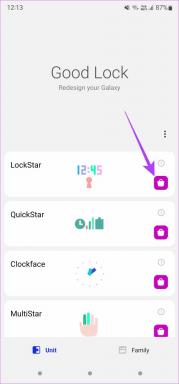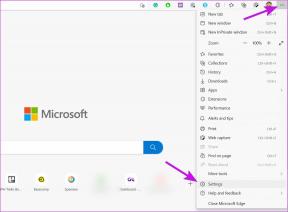Kuinka ladata ja asentaa Classic Paint Windows 11 -käyttöjärjestelmään – TechCult
Sekalaista / / June 07, 2023
Windows 11 on Microsoftin uusin käyttöjärjestelmä, joka tuo sinulle joukon uusia ominaisuuksia ja modernin käyttöliittymän. Mutta jos satut olemaan joku, joka pitää parempana klassisen Paint-sovelluksen yksinkertaisuudesta ja tutusta oletusarvoisesta Paintista, saatat miettiä, kuinka saada se takaisin. Pidä itseäsi onnekas, koska tässä artikkelissa opastamme sinua lataamaan ja asentamaan Classic Paintin Windows 10 -version Windows 11 -järjestelmääsi.

Kuinka ladata Callsic Paint Windows 11:ssä
MS Paint on perusgraafinen muokkausohjelma, jonka on kehittänyt Microsoft. Se tarjoaa yksinkertaisia työkaluja kuvien piirtämiseen, maalaamiseen ja muokkaamiseen, joten se on kaikkien taitotasojen käyttäjien käytettävissä. Valitettavasti Microsoft on lopettanut klassisen Paint-sovelluksen uudessa Windows-versiossaan. Jos haluat kokea MS Paint uudessa tietokoneessasi voit saada sen joidenkin kolmannen osapuolen verkkosivustojen ja työkalujen avulla.
Huomautus: Seuraavat tiedot ovat vain informatiivisia, emmekä tue mitään kolmannen osapuolen työkaluja, koska tällaisten työkalujen käyttö voi johtaa vakaviin tietoihin ja yksityisyyteen. Käyttäjän harkintavaltaa suositellaan.
Voit ladata ja asentaa klassisen MS Paintin Windows 11:een noudattamalla näitä yksinkertaisia ohjeita.
1. Ensin mene osoitteeseen win7games-sivusto saadaksesi Classic Paint -asennusohjelman.
2. Kun olet verkkosivustolla, vieritä alas ja napsauta LATAA PAINT.

3. Kun lataus on valmis, avaa asennusohjelma.
4. Valitse asennuspaikka tietokoneeltasi.
5. Jatka seuraaviin vaiheisiin noudattamalla näytön ohjeita.
6. Napsauta nyt Avaa asetukset -painiketta. Tämä käynnistää Asetukset-sovelluksen.
7. Etsi Asetukset-sovelluksesta ja napsauta sitä Sovelluksen suoritusaliakset.
8. Näet pari merkintää haulle mspaint.exe ja pbrush.exe. Nämä ovat Paint-sovelluksen aliaksia.
9. Poista käytöstä Maali aliaksia molemmille mspaint.exe ja pbrush.exe kääntämällä heidän nimensä vieressä olevia vaihtokytkimiä.
10. Sulje lopuksi asetukset sovelluksen viimeistelemään asennus.
Loistava! Olet asentanut Classic Paintin onnistuneesti Windows 11 -järjestelmääsi. Sinun pitäisi pystyä löytämään Classic Paintin pikakuvake työpöydältäsi ja Käynnistä-valikosta. Classic Paint integroituu saumattomasti Windowsin kuoreen, joten kun napsautat kuvaa hiiren kakkospainikkeella, näet uuden vaihtoehdon nimeltä Muokkaa Classic Paintilla. Valitse vain tämä vaihtoehto, ja kuvasi avautuu vanhassa Classic Paintissa.
Lue myös: Korjaa GIMP-sivellintyökalu, joka ei toimi
Classic Paint -asennuksen poistaminen Windows 11:ssä
Jos päätät joskus poistaa Classic Paintin ja palata oletusarvoiseen Paint-sovellukseen Windows 11:ssä, toimi seuraavasti:
1. paina Windows-näppäin + I avataksesi Asetukset-sovelluksen.
2. Vuonna asetukset sovellus, siirry osoitteeseen Sovellukset ja sitten Asennetut sovellukset.
3. Etsi Classic Paint -merkintä asennettujen sovellusten luettelossa ja napsauta kolmipiste vieressä oleva valikkopainike Klassinen maali.
5. Valitse näkyviin tulevasta valikosta Poista asennus.

6. Vahvista päätöksesi poistaa Classic Paint.
Se siitä! Asennuksen poistoohjelma poistaa kaikki tiedostot ja rekisterimerkinnät yhdistetty Classic Paintiin, jolloin sinulla on vain oletusarvoinen Paint-sovellus Windows 11 -järjestelmässäsi.
Toivomme, että opas oli hyödyllinen sinulle ja että pystyit helposti lataamaan ja asentamaan MS Paintin Classic Windows 10 -version Windows 11 -käyttöjärjestelmääsi. Jos sinulla on meille kysymyksiä tai ehdotuksia, jaa ne alla olevassa kommenttiosassa.

Alex Craig
Alexia ohjaa intohimo tekniikkaa ja pelisisältöä kohtaan. Olipa kyse sitten uusimpien videopelien pelaamisesta, viimeisimmistä teknisistä uutisista seuraamisesta tai mukaansatempaamisesta muiden samanmielisten ihmisten kanssa verkossa, Alexin rakkaus tekniikkaa ja pelaamista kohtaan näkyy kaikessa, mitä hän tekee.
Alexia ohjaa intohimo tekniikkaa ja pelisisältöä kohtaan. Olipa kyse sitten uusimpien videopelien pelaamisesta, viimeisimmistä teknisistä uutisista seuraamisesta tai mukaansatempaamisesta muiden samanmielisten ihmisten kanssa verkossa, Alexin rakkaus tekniikkaa ja pelaamista kohtaan näkyy kaikessa, mitä hän tekee.